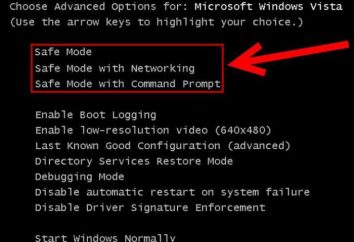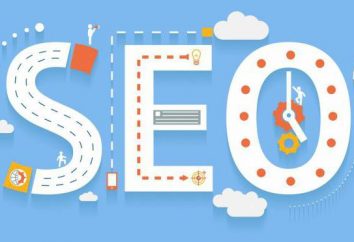Gewöhnung an die bestehende Ordnung der Dinge verwendet, geben wir wenig Gedanken über die Tatsache, dass jemand unter anderen Gesetzen leben können. In der Tat, sagt dies nicht den Dalai Lama, und die Beschreibung eines der Office-Probleme, die Excel regionale Einstellung führen kann. Sein Wesen liegt in der Tatsache, dass in vielen Ländern, auch die gleichen arabischen Ziffern, die Zahl in der Regel etwas anders geschrieben wird. Ein markantes Beispiel für diese Unterscheidung, die in der Regel zu Problemen führt, ist das Zeichen, das von dem Bruchteil des Ganzen trennt. In Russland und in der Tat in der ehemaligen sowjetischen Raum, ist es immer ein Komma, aber in den westlichen Ländern – ein Punkt.
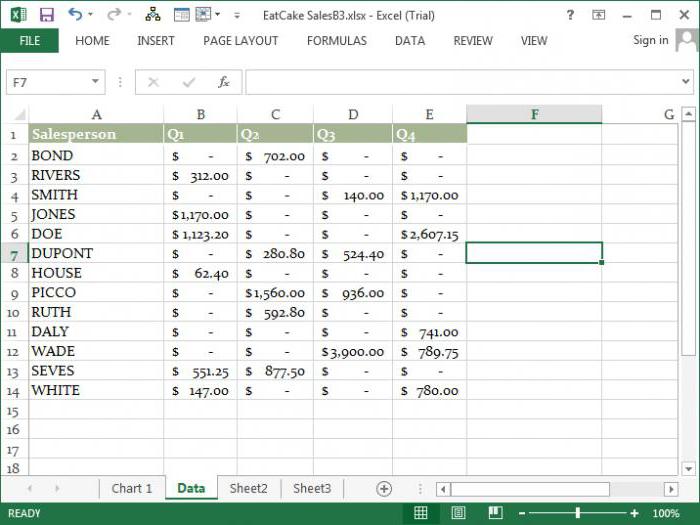
Bedeutung der Begriffe in Excel
Schauen wir uns an, wie vielmehr in Gegenwart eines Systems von „falschen“ oder zu unerwünschten Folgen führen kann, zu sagen, falsche Trennzeichen. In den meisten Fällen eine Zahl mit einem Punkt enthält, wird Excel als Datum interpretiert werden, und dementsprechend anstelle von „25.11“ Sie „25.noyab“ Zelle erhalten.
Bei großen Datenmengen in einer Tabelle arbeiten, können Sie nicht sofort diese Transformation bemerken. Um so mehr, weil nicht jede Zahl kann so verzerrt. Zum Beispiel: „25.13“ bleiben unverändert. Wie Sie wahrscheinlich die Umwandlung wirkt sich nur auf die Zahlen erraten haben, die vor oder nach dem Punkt sind die Zahlen von 1 bis 12. Es ist dieser Bereich Monaten des Jahres beziehen und daher wird es als Datum wahrgenommen. Wenn eine solche Nummer eins oder zweihundert fallen, manifestieren sie sich alle in der Berechnungsstufe allein.
ersetzen Punkt
Es gibt mehrere Möglichkeiten, wie die Kommas in den „Eksele“ zu setzen. Wir betrachten nur die einfach und praktisch, die von jedem Benutzer verwendet werden können, unabhängig von der Höhe der Computerkenntnisse.
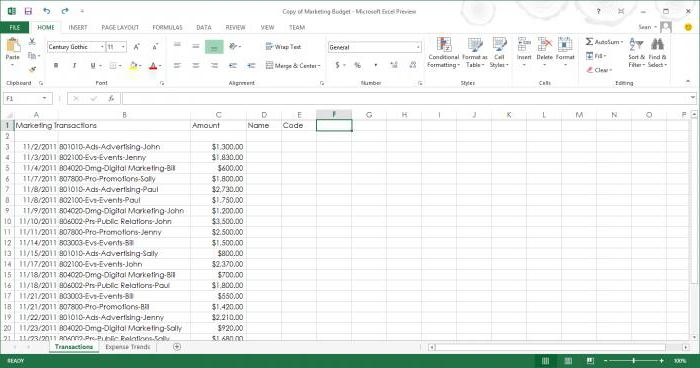
-
Wie in „Eksele“ das Komma Punkt ersetzen, um die Parameter des Programms verwenden? Dazu gehen Sie im Abschnitt „Parameter“ Tabelleneditor und gehen Sie zum Menü „Advanced“. In diesem Abschnitt müssen Sie das Kontrollkästchen unter „Use Systemtrenner“ entfernen. Damit die nächsten beiden Punkte Entriegeln, können Sie die Teilungsmarkierungen auf der Notwendigkeit, mit Ihren Daten zu arbeiten ändern.
-
Wie in „Eksele“ das Komma Punkt ersetzen, das Betriebssystem der Leistung durch? In der Windows-Systemsteuerung müssen Sie den Abschnitt finden „Regions- und Sprachoptionen.“ In Bezug auf die „Format“ Registerkarte des Fensters, das, wechseln Sie in das Untermenü „Erweiterte Einstellungen“ und „Numbers“ ändern Sie die Dezimalstellen für die notwendige öffnet.
-
Wie in „Eksele“ ersetzt das Komma Punkt mit dem „Suchen und Ersetzen“ -Funktion? Dieses Menü ist wahrscheinlich kennen die meisten Benutzer und seine Verwendung erfordert keine zusätzlichen Kommentare. Der einzige wichtige Punkt, der erforderlich sein wird, zu tun, ist die Notwendigkeit für vorge bearbeitbaren Bereich zu markieren. Wenn Sie nicht über diese Operation durchführen, „Excel“ werden alle verfügbaren Punkte auf dem Blatt ändern und die Beseitigung der Ungleichheit in einem Teil der Tabelle, können Sie es in der anderen zu bekommen.
Eine weitere alte, aber bewährte Methode ist, vor dem Ersatz-Separatoren in jedem einfachen Texteditor. Staff „Notepad“ aus dem Standard-Windows-Programme lassen sich perfekt mit dieser Aufgabe gerecht zu werden. Der Wirkungsmechanismus ist ähnlich das zuletzt beschriebene Verfahren in dem einfachen Austausch von Zeichen, die auf den Daten Ihres Tabelleneditor liegt.
Unterschiede im Menü von Office-Suiten
In der Office-Suite von Microsoft mit jeder neuen Version etwas andere Anordnung der Menüpunkte. War da keine Ausnahme und Excel 2013. Darüber hinaus Änderungen zu entwerfen, die das Farbschema und das Aussehen der Symbole auf dem Band Befehl berührt haben, hat den Punkt „Optionen“ verschoben. Er bewegte sich auf den Boden des Drop-Down-Menü auf der Seite seines Teils.
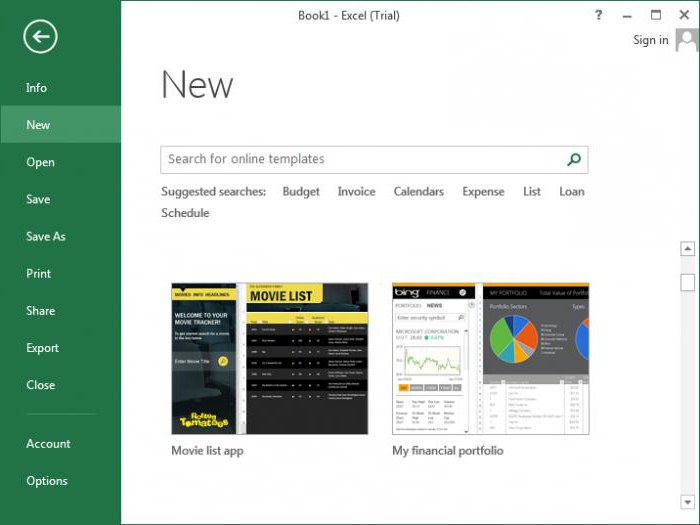
In allen anderen Benutzeraktionen in Excel 2013, die Spitzen im vorherigen Abschnitt verwendet wird, ist völlig analog zu früheren Versionen zu arbeiten. Sobald Sie auf das Einstellungsmenü hat sich verschoben öffnen, werden Sie sich in einer vertrauten Benutzeroberfläche finden.
Um es zusammenzufassen, dann werden alle Office-Versionen, mit verschiedenen Farben für jedes Programm enthalten die Itemparameter in der Seitenleiste. Dazu gehören die Version von 2013 und alle folgenden, erweiterte Optionen.
Fallen
Nun, das Verständnis, wie in „Eksele“ mit einem Komma Punkt ersetzt, befassen sich mit den Besonderheiten des beschriebenen Verfahrens. Ändern der Einstellungen des Betriebssystems oder Programmeinstellungen können natürlich im Falle einer einmaligen Bedarf helfen, aber immer in diesem Modus funktioniert nicht sehr komfortabel.

Viel mehr bevorzugt unter dem Gesichtspunkt der Praktikabilität sucht man Zeit-Datenaustausch in einem gewünschten Bereich durch das Suchmenü. In diesem Fall laufen Sie nicht Gefahr der Verzerrung ihrer Daten in anderen Tabellen und den Prozess der Veränderung der fraktionierten Teiler visuell steuern können.
Textformat und Berechnung
Neben all beschrieben, gibt es ein weiteres interessantes Merkmal des Tabelleneditor „Excel“. Der Text durch Kopieren eingegeben, kann nicht als digitale Information in einigen Fällen zu erkennen. Zelle, in der die Anzahl wurde als Text gespeichert ist, wird mit einem grünen Dreieck in der oberen linken Ecke markiert werden. Äußerlich sieht alles in Ordnung, sind die Zahlen nicht verzerrt, aber Aufzeichnungen gehen nicht, wenn sie versuchen Schätzungen der Daten einer solchen Zelle zu produzieren.
So wird die richtige aussehende Tabelle das falsche Ergebnis geben, wenn Sie es bei der Berechnung halten. Dieses Problem wird durch regelmäßige Mittel „Excel“ gelöst. Auswählen eine Zelle mit einer grünen Ecke in der Nähe des Überstandes kann das Ausrufezeichen in einem gelben Dreieck nachgewiesen werden. Ein Klick darauf wird ein kleines Kontextmenü führen. Durch die obene Auswahl der Option „Convert to-Nummer“, sind Sie ohne Datenverlust, ihre Ansicht ändern.

Nach einer solchen einfachen Betrieb, werden alle Berechnungen korrekt durchgeführt werden. Zur Beschleunigung können Sie mehr als eine solche Zelle aus, und mehrere benachbarte und sofort ihre Einstellungen ändern, über das Kontextmenü.
Abschließend
In diesem Artikel brachten wir schnell und wirklich Arbeitsmethoden Darstellungen der Form von digitalen Daten in „Excel“ zu korrigieren. Ihre Anwendung in der Praxis helfen, die Nerven behalten und die Zeit, wenn sie in der Tabelle arbeiten.